市面上像飞利浦 Hue、LIFX和Eufy Lumos这样的智能变色灯泡,能让你随心所欲地打造家中氛围,而Google 助理则允许你通过语音指令进行控制。 其实,你还可以直接使用Google Home Hub的触控屏幕来调整灯光颜色。本文就将详细介绍如何操作。
我们认为Google Home Hub 是一款非常出色的设备。它集新闻收听、音乐播放、智能设备控制、照片展示等功能于一体。此外,它还可以成为你的烹饪助手,帮你查找食谱和观看YouTube视频。 虽然大多数操作都是通过语音指令完成,但别忘了它的触摸屏功能。除了精美展示你的照片,它还是一个方便的控制面板,方便你在嘈杂的环境下操控智能家居设备。
如果你的家中安装了与Google Home Hub兼容的智能变色灯泡,当你在控制界面选择房间或单个灯泡时,就能看到颜色调整的选项。但是需要注意,你必须先将灯泡与房间关联,才能在控制面板中看到它们。
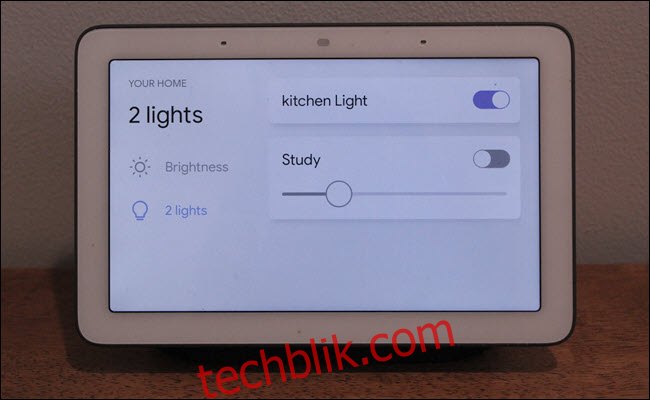
我家中虽然有多个智能灯,但如果它们没有与房间关联,我就无法在Google Home Hub上看到它们。
在成功连接智能灯并定义它们所属的房间后,你就可以在控制面板中看到颜色选项。如果你将Google Home Hub放置在与智能灯相同的房间,最好在Google助理App中将它们关联到同一个房间。这样,当你在Google Home Hub屏幕上下拉并点击房间时,系统将自动选择与Hub关联的房间,免去多次点击。
因此,第一步是在Google助理App中将你的智能设备分组到房间,这个过程我们之前已经介绍过。在Google App中点击“添加”,然后点击“设置设备”。接下来,选择“已经设置好了吗?”,然后搜索你要连接的服务(例如飞利浦 Hue、SmartThings等)。 完成服务连接并检测到你的设备后,根据提示将它们添加到相应的房间。
要访问你的灯光控制,请从Google Home Hub屏幕顶部向下滑动。你可以将其理解为像智能手机上拉下通知栏的操作。
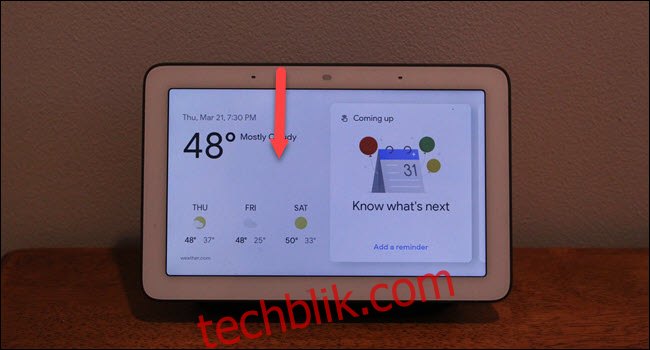
点击右上角的“查看房间”。你可以点击“所有灯”,但“查看房间”功能可以按分组显示你的灯泡。

如果你的Google Home Hub与要调整的灯光位于同一房间,该房间将被自动选中。 如果你想控制另一个房间的灯光,请点击对应的房间。然后点击你要控制的灯泡。 请勿点击灯泡列表下方的“开/关”按钮。
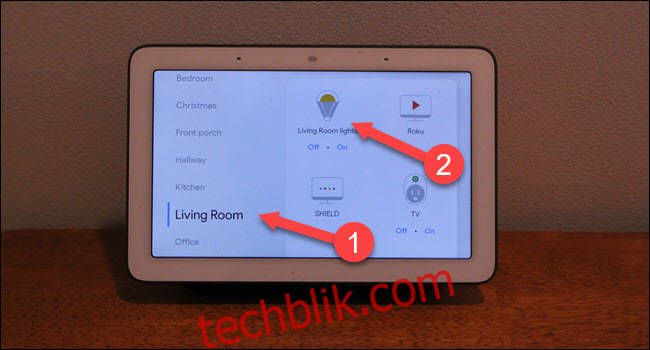
现在你已经选中了灯泡,应该会看到颜色调整选项。点击它即可更改灯光颜色。 如果你只想调整特定灯泡,点击“X个灯” (X代表灯泡数量),然后再点击你要调整的灯泡名称。
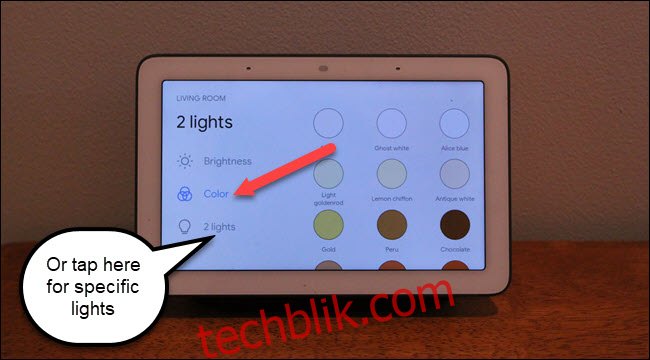
通常情况下,用语音来控制灯光可能更方便。 但是,如果你身处嘈杂环境,或者Google语音助手今天不太给力,这个方法可以让你快速简单地调整灯光颜色。